

智能BI平台 全新升级
Smartbi AIChat
一站式ABI平台
Smartbi Insight
智慧数据运营平台
Smartbi Eagle
电子表格软件
Smartbi Spreadsheet
 联系我们: 400-878-3819
联系我们: 400-878-3819
行业解决方案
覆盖金融、制造、医疗、政府、零售等主流行业
 联系我们: 400-878-3819
联系我们: 400-878-3819
服务与支持
思迈特软件提供多种自动和人工服务方式,为您的产品使用和项目保驾护航
投诉热线:199-2645-9486
投诉邮箱:complain@smartbi.com.cn
自助仪表盘布局不合理?空白组件来搞定!
2022-03-08 11:35:29 | Smartbi知识百科 5326
哈喽,最近有小伙伴来向小麦求助,表示在进行大屏设计的时候,总觉得自助仪表盘的位置不够用,一个筛选器就占了好大一个空位,整体布局看起来就很狭窄,一点也不美观大方,总觉得差点意思。今天小麦就跟大家分享一个超级实用的小工具,帮助大家一招解决这个烦恼!
我们要利用的就是自助仪表盘中的空白组件。空白组件,顾名思义就是一个占用位置的组件,通过它我们可以更好地控制其他组件的位置和大小,调整自助仪表盘的整体布局,使自助仪表盘的布局更加美观好看。
话不多说,我们来看案例!
下图是一个“各区域产品销售分析”自助仪表盘,图中“发货区域”、“发货省份”、“发货城市”三个筛选器位于图形的上方,我们可以通过筛选器筛选查看不同地方的产品销售量。未添加空白组件之前,长长的筛选器占据了图片的一大部分空白,浪费了很多空间,且长度不一,整张大屏布局显得很不合理。
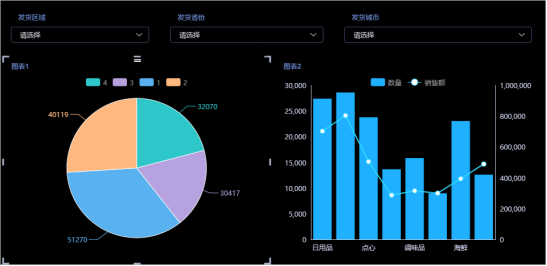
解决办法很简单,我们只要在筛选器的右侧添加一个空白组件,就能使得筛选器组件不会显的太过宽泛且长度不一,效果如下图所示:
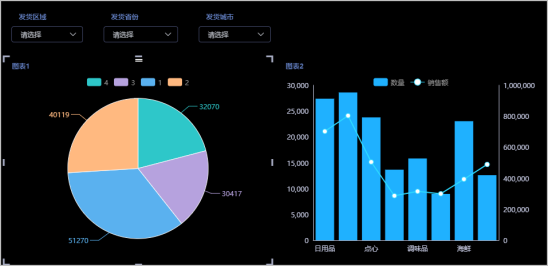
下面,小麦来给大家详细讲解一下具体的操作步骤。
首先,我们打开Smartbi,在自助仪表盘中设计一个“各区域产品销售分析”自助仪表盘,可以看到“发货区域”、“发货省份”、“发货城市”筛选器置于图形的上方显示。
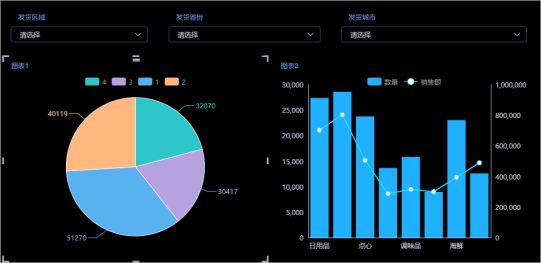
此时,我们觉得这个仪表盘中的筛选器组件显示太长了,占据自助仪表盘的空间太多,不够美观。我们可以利用空白组件进行下面的布局美化设置:
从工具栏的更多菜单下面,拖拽空白组件到筛选器组件所在的区域右侧,效果如下:
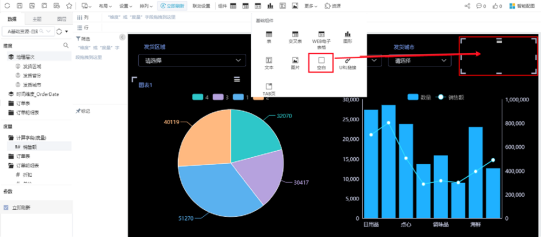
选中空白组件,通过其选中状态下的蓝色边框,按照自己的需要调整它的长度和高度。
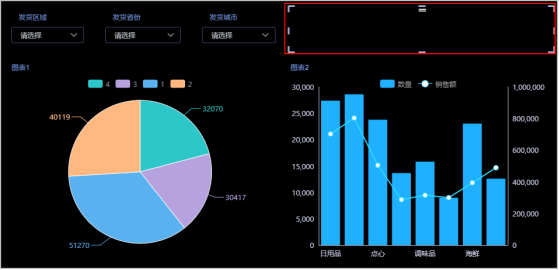
调整之后的效果如下:
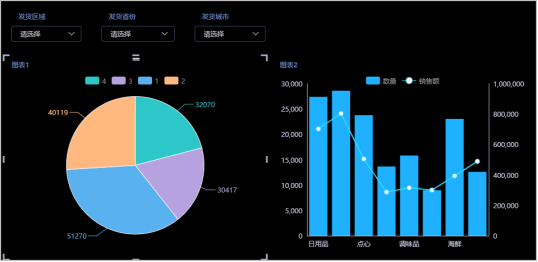
到这里我们就轻松解决问题啦,对比前后是不是觉得布局比之前更加合理,整体看起来也更加舒服了,你学会了吗?快去动手试试吧!
以上是思迈特软件Smartbi的分享,关注小麦,下一期分享更多关于Smartbi工具的实用小技巧!现个人版还提供全模块长期免费使用,有兴趣的小伙伴可登陆官网免费试用~
新一代商业智能BI工具
覆盖传统BI、自助BI、现代BI不同发展阶段,满足企业数字化转型的多样化需求






























 联系我们
联系我们 在线咨询
在线咨询 企微咨询
企微咨询
